Программа для записи звонков call recorder
Содержание:
- Общие настройки
- Общие советы по использованию приложений
- Как записывать звонки на Android 10
- Truecaller
- Cube Call Recorder ACR
- 4. RMC: Android Call Recorder
- Настройки фильтров записи
- Основные возможности
- Какие аудиозаписи могут стать доказательством в суде
- Приложение Callbox
- Запись звонков – Automatic Call Recorder
Общие настройки
- Запись звонков – настройка позволяющая включать/отключать автоматическую запись звонков.
- “Облако” позволяет настроить как и куда синхронизировать данные с приложения. С помощью этой настройки звонки можно настроить на автоматическое скачивание в ваш аккаунт облачного хранилища.
- Вкладка “Вид” позволяет переключать тему, изменять язык. Выбор темы также предлагается при первом запуске приложения.
- “Уведомления” – настройка уведомлений и вывода информации по звонящему, уведомления о новом звонке, показ сводки действий после завершения звонка.
- “Потрясти” – функция доступная только для Call Recorder Full ( или же Pro).
- “Заметки” – настройка сохранения заметок. Впрочем, для этого можно использовать блокноты для Андроид. Подробнее ниже.
- Во вкладке “Плеер” можно включить экспериментальные функции или же включить в использование встроенный плеер. Хотя есть и другие, более удобные плееры – например, PowerAmp или AIMP.
- “Хранение” – тут можно настроить путь к записям, или же сбросить эту настройку. Вкладка с названием “Automatic Call Recorder Pro” позволяет поделиться ссылкой на приложение, оставить оценку, купить Pro версию и посмотреть данные о программе.
Общие советы по использованию приложений
Часто люди непосредственно перед важным разговором скачивают какую-то программу с хорошими отзывами и потом очень расстраиваются, если не получилось записать беседу, или есть проблемы со звуком.
Поэтому, чтобы не было горьких разочарований, загрузите приложение и протестируйте его хотя бы в течение дня на входящих и исходящих вызовах. Работоспособность программ часто зависит от конкретного устройства и версии операционной системы, поэтому один и тот же продукт может работать у вашего друга и не работать у вас.
Вот еще несколько советов:
- Перед важным разговором запустите программу и еще раз проверьте качество записи.
- Регулярно очищайте память телефона от лишних аудиофайлов.
- Не используйте сразу несколько утилит для большей надежности, скорее всего, они будут конфликтовать между собой.
Как записывать звонки на Android 10
Пожалуй, больше всего пользователей интересует, как записать звонки на смартфонах с Android 10. Дело в том, что в этой версии ОС Google отключила функцию записи, а потому все сторонние приложения, служащие этой цели, оказались бесполезными. Однако некоторые производители встраивают инструментарий для записи звонков в свои прошивки. Например, Xiaomi, Huawei, Honor и Meizu.
Если у вас смартфон Xiaomi или Meizu, вам не придётся совершать каких-либо манипуляций вроде установки специализированного софта для записи звонков в принципе – всё уже встроено по умолчанию. Достаточно набрать номер нужного абонента, а затем нажать на кнопку записи (иконка диктофона). После этого перейдите в приложение с файлами, отыщите папку call_rec и прослушайте записанный разговор.
Как записывать звонки на Huawei
А вот пользователям аппаратов Huawei и Honor придётся немного сложнее. Им нужно установить приложение HwCallRecorder, которое можно . После этого необходимо открыть приложение «Телефон» — «Настройки» и включить параметр «Автоматическая запись вызовов». При этом записывать звонки отдельно не получится. Отыскать записи можно в приложении «Диктофон», которое поставляется с оболочкой EMUI по умолчанию.
Как записывать звонки Тинькофф Мобайл
Тинькофф Мобайл ввел услугу записи телефонных разговоров, она бесплатна
С недавних пор у абонентов «Тинькофф Мобайла» тоже появилась возможность записывать звонки. Для активации этой функции перейдите в приложение оператора и в разделе «Услуги» активируйте запись звонков. После этого откройте приложение «Телефон» и наберите номер 333. Затем нажмите на экране кнопку «Добавить» и наберите абонента, разговор с которым хотите записать. Как только он ответит, нажмите на экране кнопку «Объединить» для перехода в режим аудиоконференции, где специальный бот сможет писать звонки. Отыскать записи можно в приложении «Тинькофф Мобайл» — «События» — «Звонки».
Truecaller
Большинство из нас знают Truecaller как приложение для идентификации вызывающего абонента, которое позволяет нам идентифицировать неизвестные номера. Однако не многие из нас знают, что Truecaller также предлагает функцию записи звонков, которая довольно хороша, Я фанат Truecaller, так как он не только позволяет мне узнать, кто мне звонит, но и избавляет меня от получения спам-звонков. Вот почему наличие функции записи звонков в комплекте с приложением Truecaller является для меня благом. Если вы также используете приложение Truecaller, вместо использования любого другого приложения в этом списке, вы можете использовать его для записи всех ваших вызовов
Тем не менее, обратите внимание, что Функция записи звонков не является бесплатной и является частью премиального плана Truecaller, стоимость которого составляет ₹ 49 в месяц.,
Однако, прежде чем вы решите оплатить эту функцию, вы можете воспользоваться 14-дневной бесплатной пробной версией, чтобы проверить ее. Бесплатная пробная версия очень важна, так как поддерживаются не все устройства Android. Вам нужно будет установить и использовать приложение, чтобы увидеть, поддерживается ваш телефон или нет. Вы можете проверить нашу статью на как использовать Truecaller для записи вызовов, который также включает в себя список проверенных поддерживаемых и неподдерживаемых устройств, Я протестировал функцию записи звонков на OnePlus 3, и она работала безупречно. У меня был один из лучших способов записи звонков, и поэтому я настоятельно рекомендую это приложение всем, кто хочет записывать звонки на своем Android-устройстве.
Скачать: (Бесплатная 14-дневная пробная версия, ₹ 49 / месяц)
Cube Call Recorder ACR
Также в нашем обзоре уделим внимание и такому приложению для записи звонков как Cube Call Recorder ACR. Эта программа зарекомендовала себя с положительной стороны и имеет положительные отзывы, так как просто устанавливается на мобильное устройство, запись разговора на Андроид осуществляется не только непосредственно телефонные звонки, но и пользующихся популярностью VoIP-приложений, например, Skype, Viber, WhatsApp
Программа отличается высокой степенью записи, имеет функциональные настройки, например:
- автоматическая запись разговоров Android как со всеми, так и выбранными контактами;
- возможность записи определенных разговоров, при нажатии кнопки;
- наличие функции прослушивания;
- легкая передача записей.
При подключении премиум-пакета открываются дополнительные возможности:
- чтоб сохранить свою запись конфиденциальной можно будет использовать PIN-код;
- наличие дополнительных аудиоформатов;
- возможность хранения на SD-карте;
- автоматическая очистка данных, которые не помечены как избранные по истечению определенного времени.
4. RMC: Android Call Recorder
RMC: Android Call Recorder является одним из самых универсальных рекордеров для скрытой записи вызовов в Play Маркете. Приложение позволяет записывать не только голосовые вызовы в форматах MP3 и WAV, но также поддерживает другие форматы. Программа автоматически записывает на андроиде все входящие и исходящие вызовы и позволяет сортировать и выполнять поиск в журналах. Единственный минус данной программы – отсутствие передачи данных в облачные системы хранилищ.
Оно также имеет встроенную корзину, которая устраняет риск случайного удаления сохраненных вызовов. Вы также можете настраивать различные вещи, такие как каналы записи (выбор между моно и стерео), частота дискретизации и скорость передачи. Стандартная поддержка с облаками с Dropbox и Google Диском. Приложение полностью бесплатное и живет за счет рекламы.
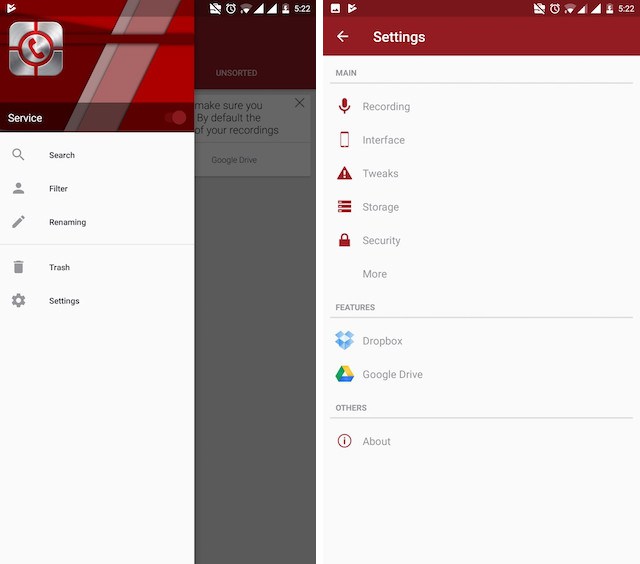
Что говорят на форумах о RMC?
Настройки фильтров записи
- “Размер папки Входящие” – настройка позволяющая настроить, сколько записей сохраняется. По умолчанию стоит 100. Можно настроить от 5 до 1000 (500 и 1000 только в PRO)
- “Режим по умолчанию” – можно настроить “Записывать все”, “Игнорировать все” или “Записывать лишь некоторые разговоры (исключить игнорируемые контакты)”.
- “Игнорируемые контакты” – можно настроить список контактов, разговоры с которыми не будут записаны. Настройка тесно связана с предыдущей, “режим по умолчанию”.
Также есть настройки сохранения записи. Можно настроить следующие варианты:
- Перед сохранением спрашивать разрешения
- Всегда сохранять
- Никогда не сохранять.
Также предлагаем вам оценить другую популярную программу для записи разговоров – ACR Call Recorder. Это достойный конкурент рассмотренному приложению.
Основные возможности
- Приложение может производить запись входящих и исходящих звонков (как диктофон).
- В настройках можно настроить как записываются разговоры.
- Синхронизация с облачным хранилищем – Google Drive, Dropbox, Облако от Майл Ру.
- Гибкая настройка всех функций приложения.
- Можно добавлять пометки на звонки.
- Программа на русском языке.
- Бесплатность.
- Подходит для Андроид любой версии.
- В настройках есть 2 темы оформления интерфейса.
- Мультиязычность.
Но есть и недостаток. Иногда плохо слышны звонки. Правда, есть функция “добавить громкость вызову”. В некоторых случаях это помогает решить проблему. Также, в отличии от CallRec приложение “Call Recorder для Android” может записывать данных в два облачные хранилища, а именно – Google Drive (Гугл Диск) и Dropbox. Мы предлагаем вам маленькую версию руководства по возможностям программы.
Какие аудиозаписи могут стать доказательством в суде
Бывают ситуации, когда мы делаем запись в надежде доказать незаконные действия по отношению к нам, например, сосед денежный долг не возвращает, или бывший друг шантажирует. Чтобы аудиозапись точно могла стать доказательством в суде, она должна быть сделана правоохранительными органами по разрешению того самого суда.
Выглядит это примерно так:
- Вы обращаетесь в полицию с заявлением.
- Сотрудники МВД делают запрос и получают разрешение на прослушивание ваших телефонных разговоров.
- Делается запись и приобщается к материалам дела.
Когда вы сами записываете разговор, то суд решает в индивидуальном порядке, будет ли он рассматривать такое доказательство. Чтобы увеличить свои шансы, нужно заранее продумать беседу и вести ее определенным образом:
- постарайтесь проговорить текущую дату;
- избегайте упоминания персональных данных;
- не ругайтесь, не употребляйте маты;
- подробно обсудите вопрос, чтобы были понятны важные обстоятельства дела;
- закажите детализацию разговоров у сотового оператора, чтобы было понятно, кто, кому и когда звонил.
Если вас шантажируют или угрожают, обращайтесь в полицию. Если телефонный разговор является единственным доказательством преступления, то есть вероятность, что у вас изымут файл вместе с носителем.
Если речь идет о деньгах, то одной записи беседы с должником, коллекторами, банком или другой финансовой организацией недостаточно, нужно заключать договор, брать расписку или каким-то еще образом закреплять денежные операции, чтобы суд мог рассмотреть жалобу.
Приложение Callbox
Отличное приложение для гаджетов с операционной системой Андроид. Раньше было две версии – платная и бесплатная, но со временем разработчики отказались от платной версии. Таким образом, приложение отличается хорошим функционалом.
Установив предложение, все Ваши разговоры будут автоматически записываться, поэтому лучше сразу войти в настройки и подкорректировать их под себя:
- выбрать какие именно разговоры будут записываться (по длительности, входящие/исходящие, определенные номера и т.д.);
- начинать запись при встряхивании смартфона, не используя кнопки;
- использование записей по своему усмотрению – пересылать, в том числе и с помощью соцсетей или других приложений, удалять, хранить в облачных хранилищах.
Это приложение отличается хорошими техническими характеристиками и среди пользователей является фаворитом по количеству скачиваний.
Из интересного – значок программы можно скрыть, что позволит не рассекречивать тот факт, что Вы используете приложение запись разговора.
Что касается интерфейса, то он простой, без излишеств, но при этом понятный и комфортный.
Запись звонков – Automatic Call Recorder
Пожалуй, лучшая программа с автоматической записью разговора. Используя ее, Вы без проблем сможете записать любой телефонный разговор, чтоб в дальнейшем иметь возможность воспользоваться ею.
Преимущества программы:
- возможность сортировки звонков по актуальности;
- есть функция добавления примечания;
- хранение записей в облаке Dropbox и Google Drive;
- различные настройки.
Отметим, что по умолчанию, все телефонные разговоры будут записываться – как входящие, так и исходящие. Но есть возможность вести запись телефонных разговоров для Андроид только для определенного контакта или установить выборочную запись.
Также необходимо уделить внимание такому аспекту как качество записи. Используя WAV формат звукового файла, Вы будете иметь очень качественную запись, но при этом он занимает значительный объем памяти
Как вариант, можно использовать 3GP или AMR.
Активные пользователи, использующие запись звонка, отмечают, что все же лучше самостоятельно пересматривать записи, архивировать их и сохранять на устройстве. Также обозначим, что бесплатной версии программы для записи телефонного разговора вполне достаточно для выполнения прямого предназначения программы. Платная имеет возможность повысить количество записей в памяти, а также внести настройки звука при встряхивании мобильного устройства.








